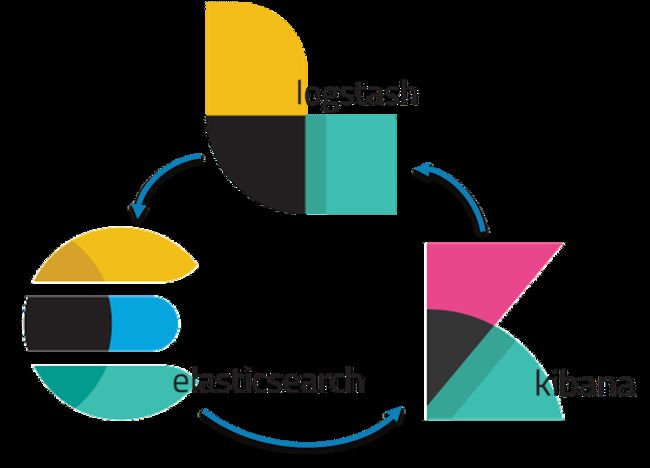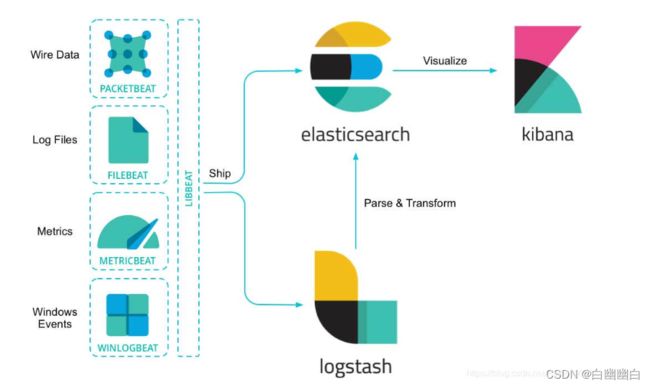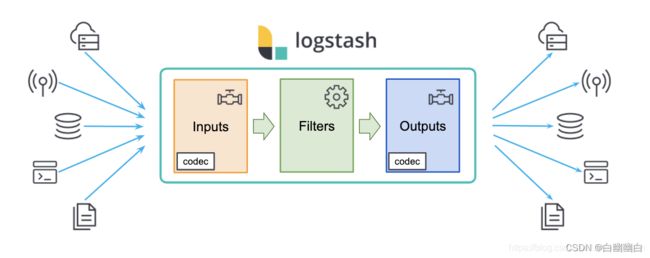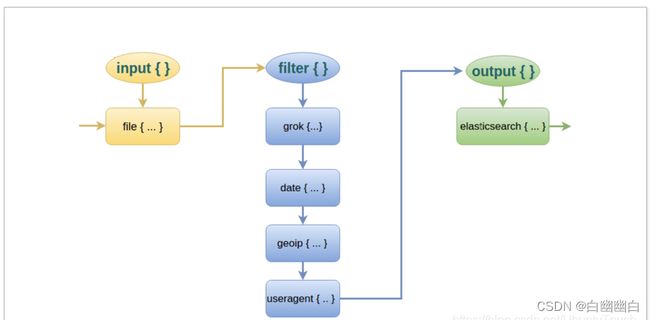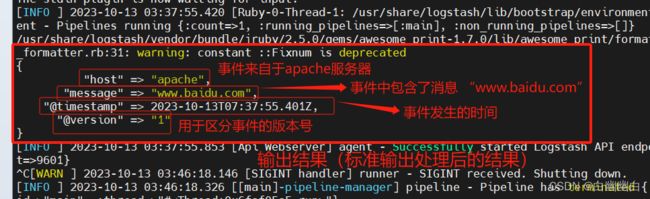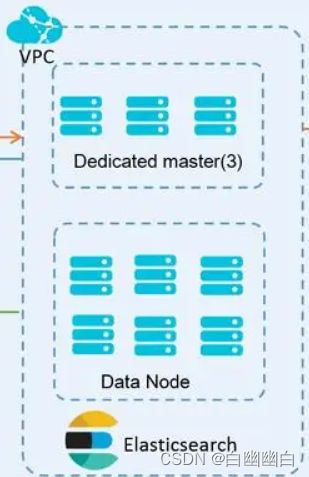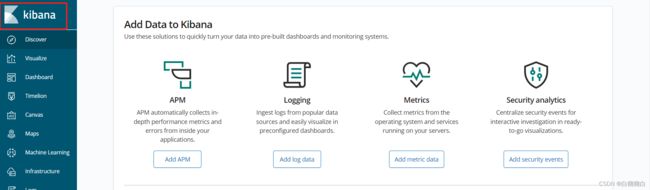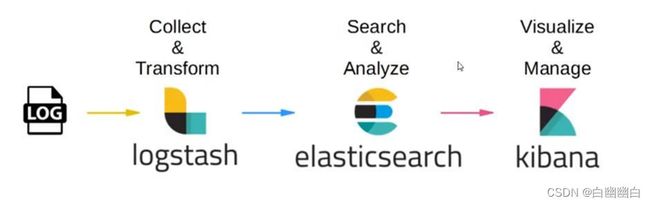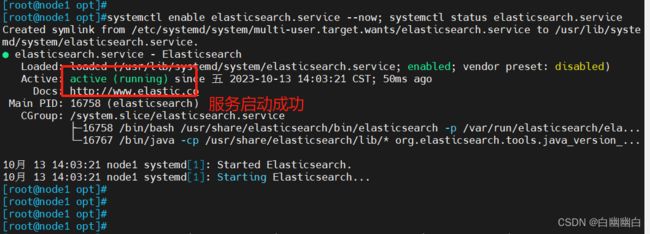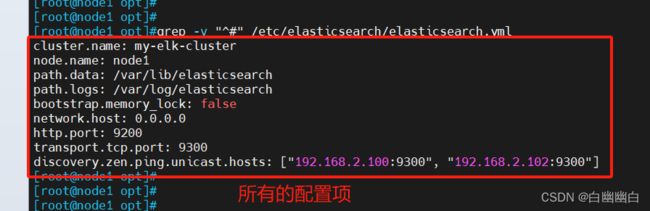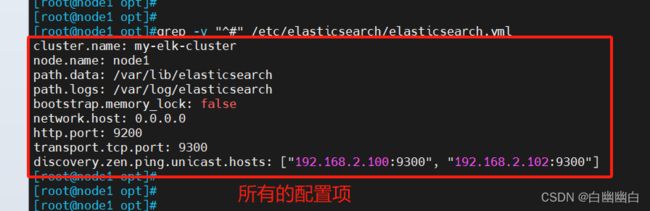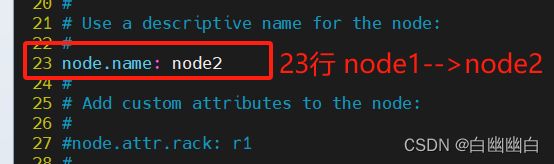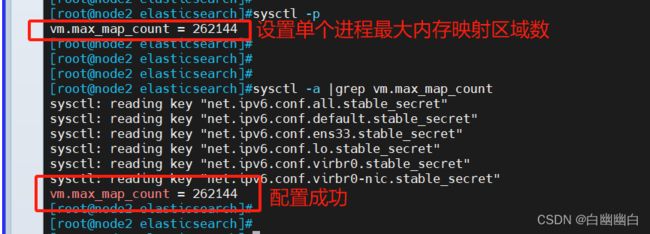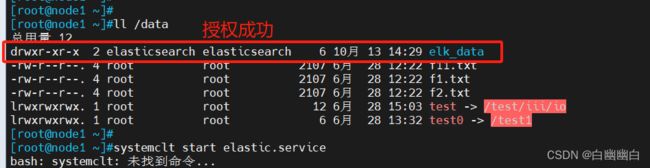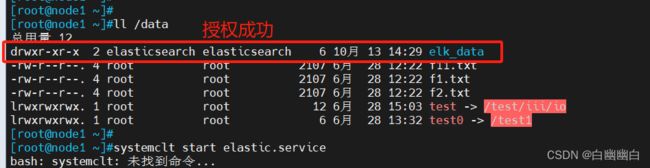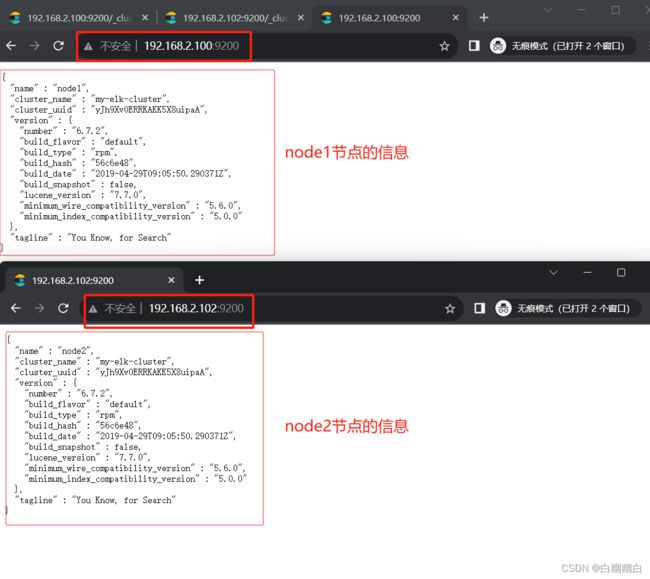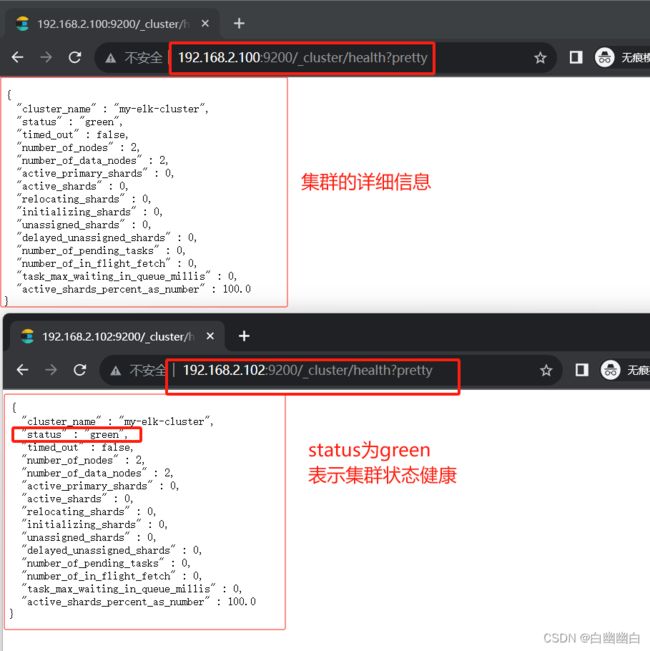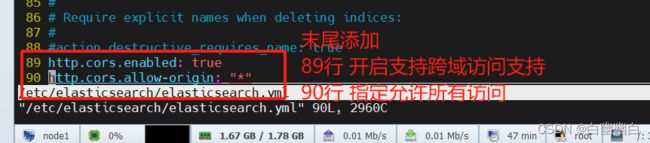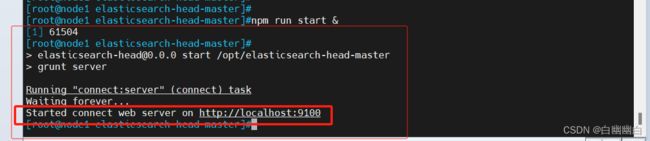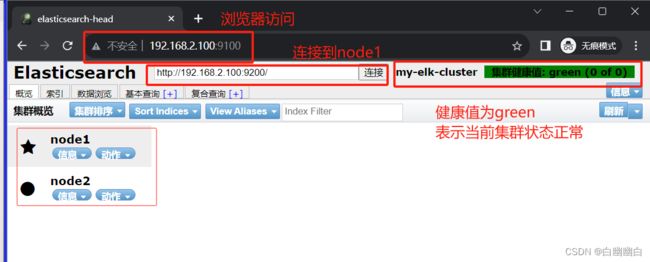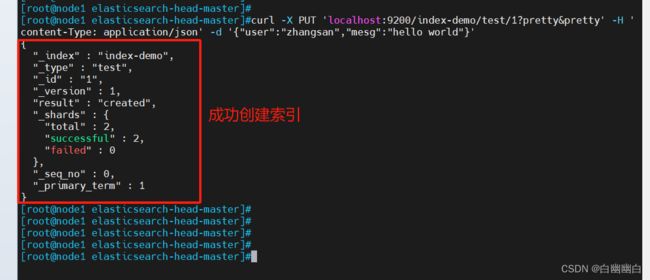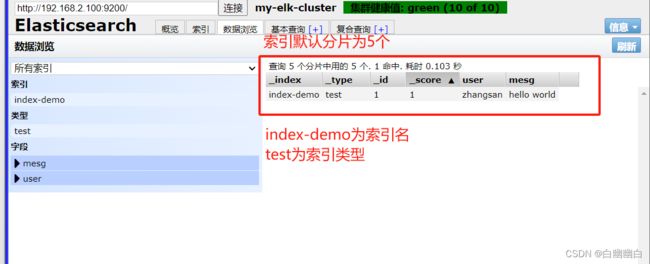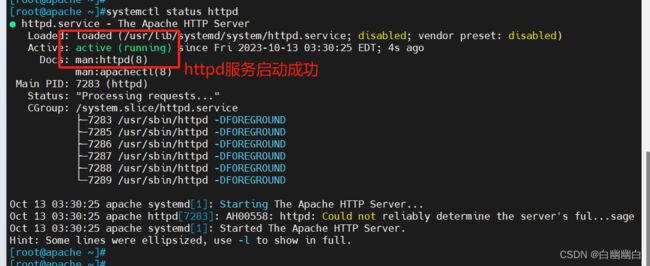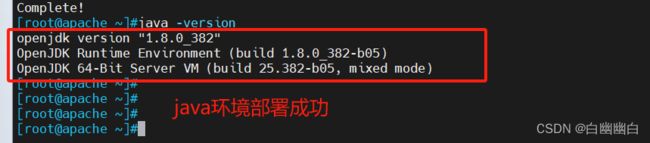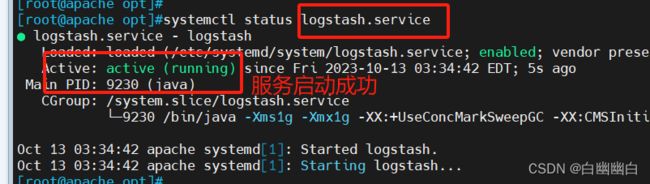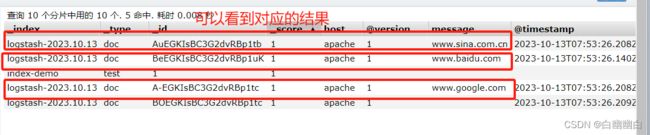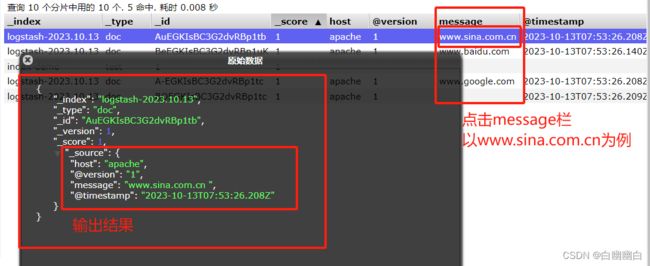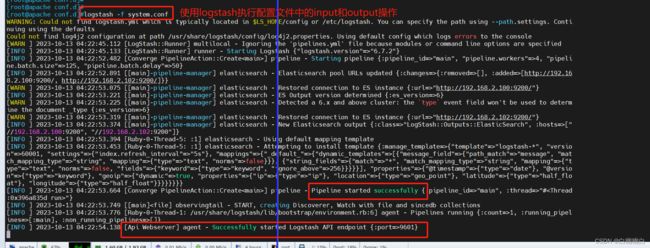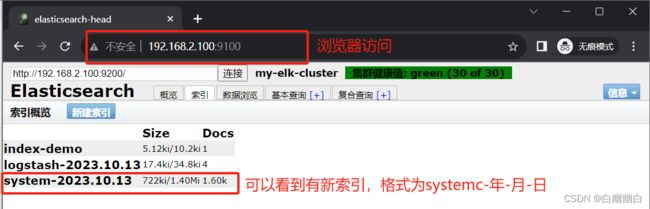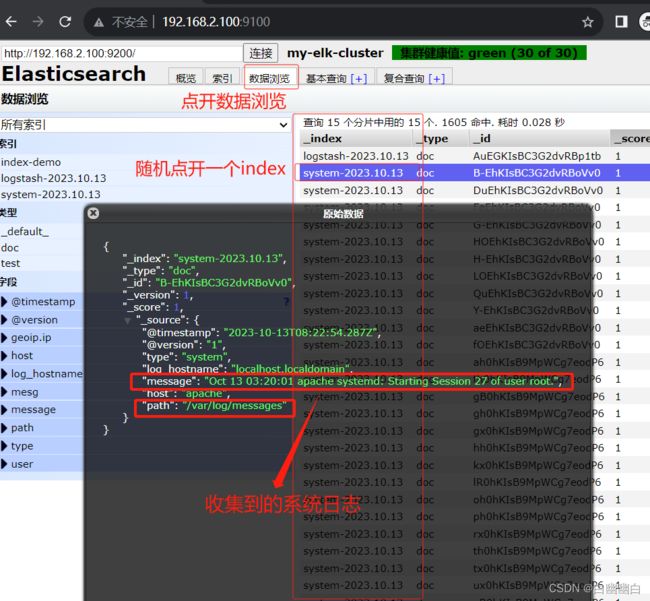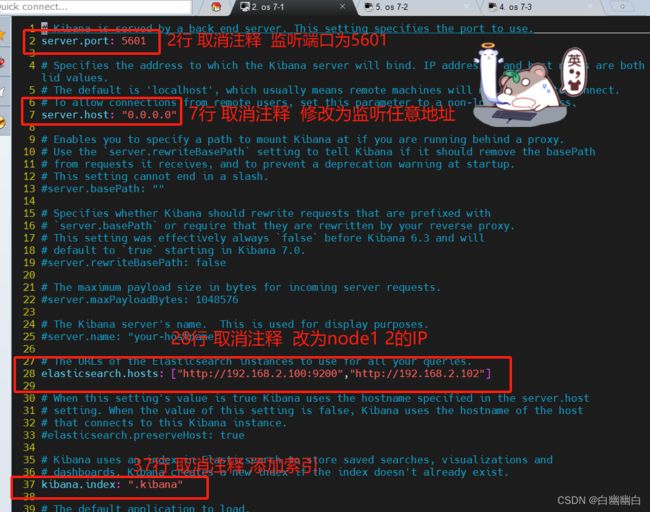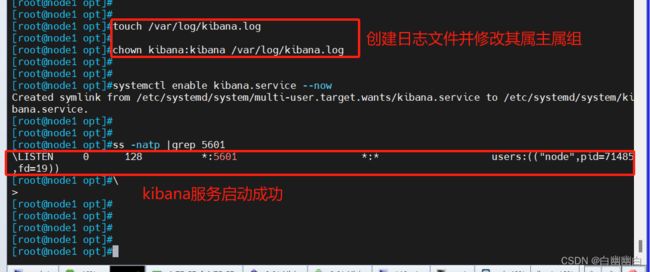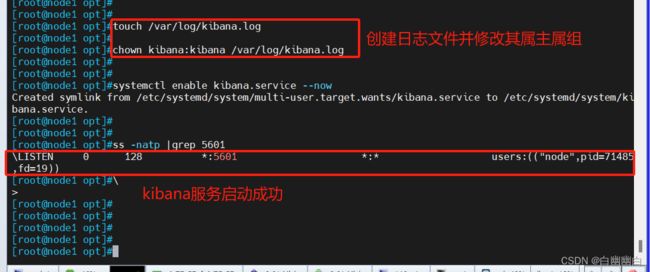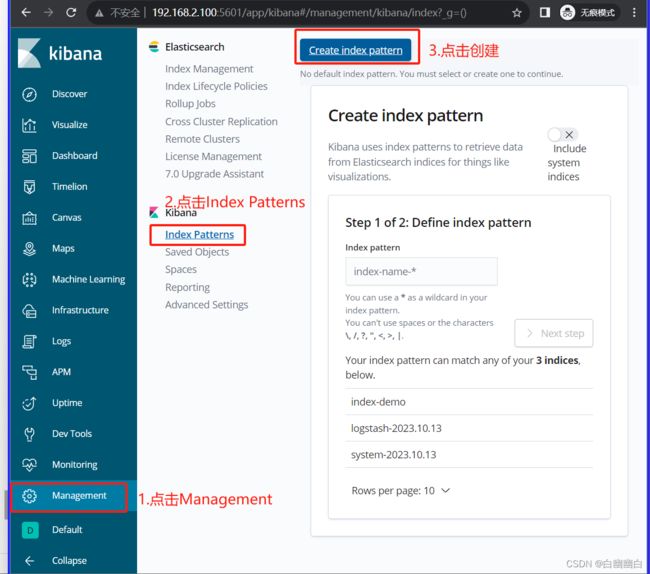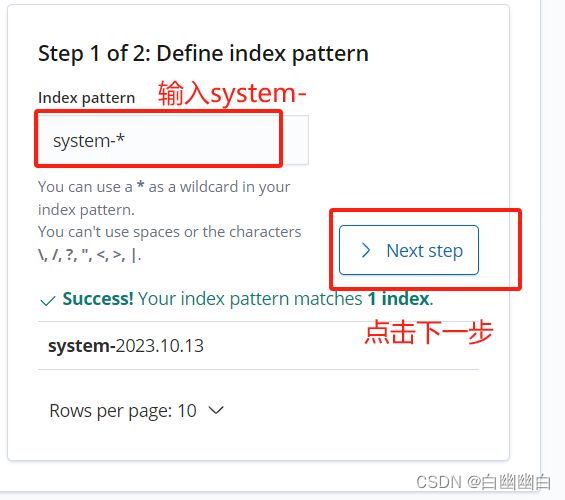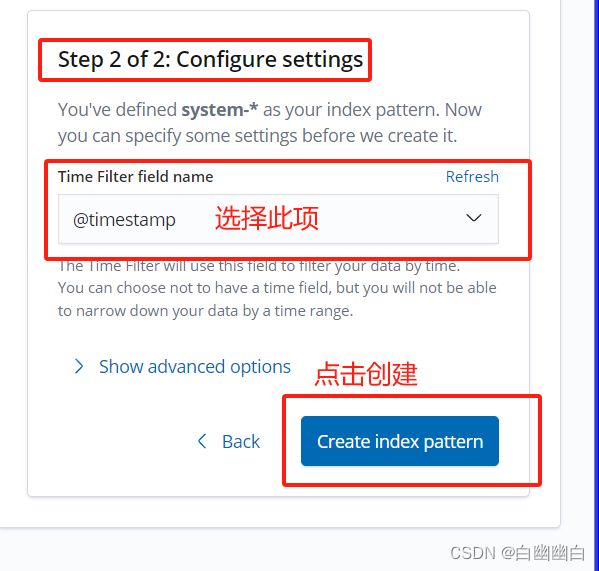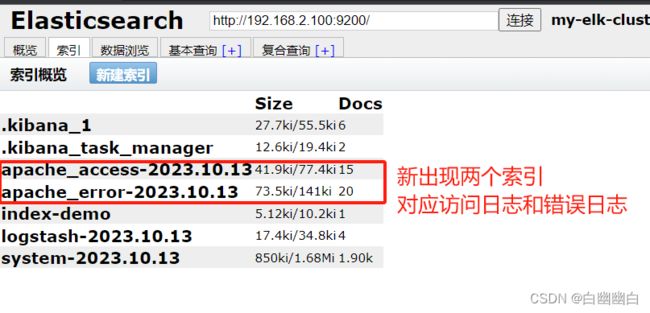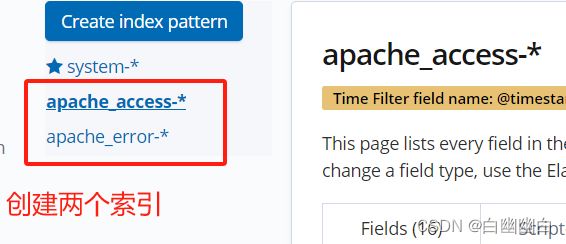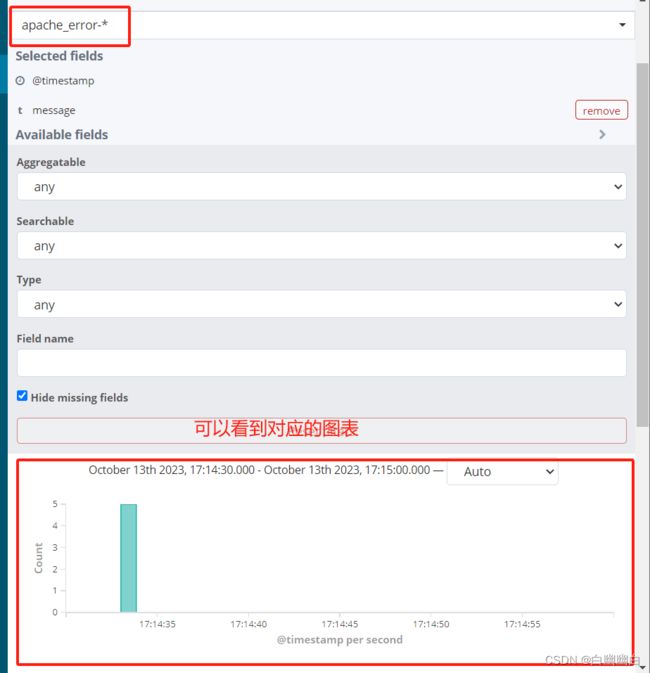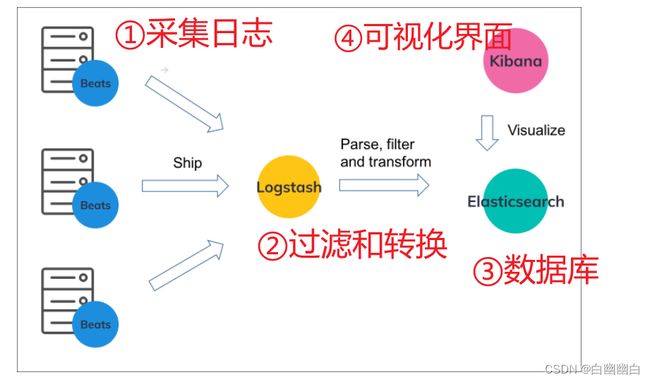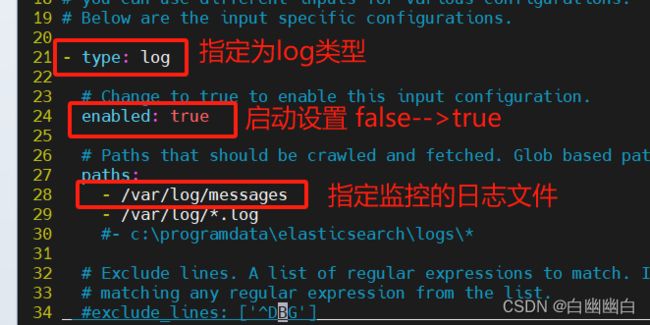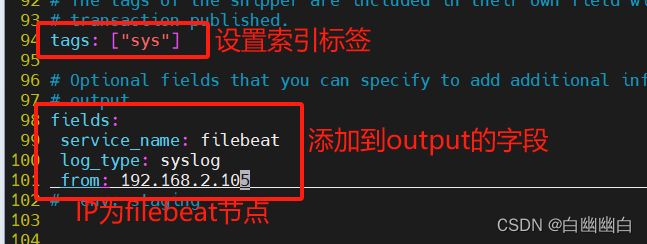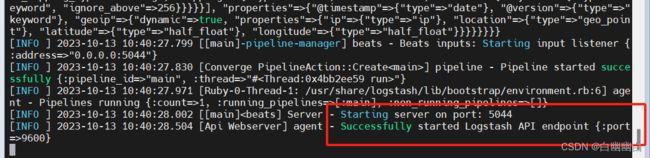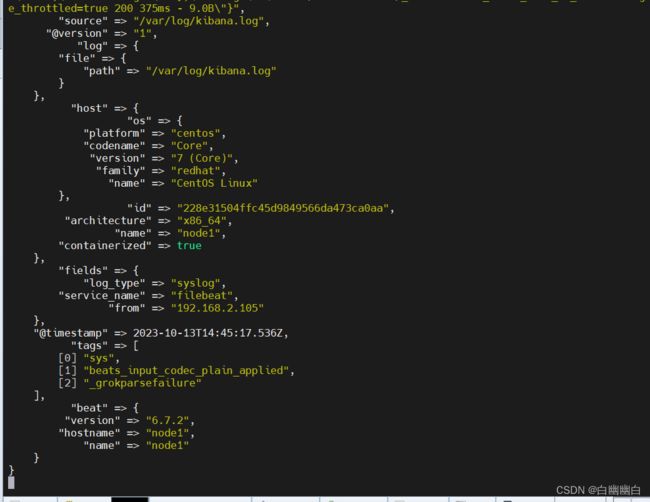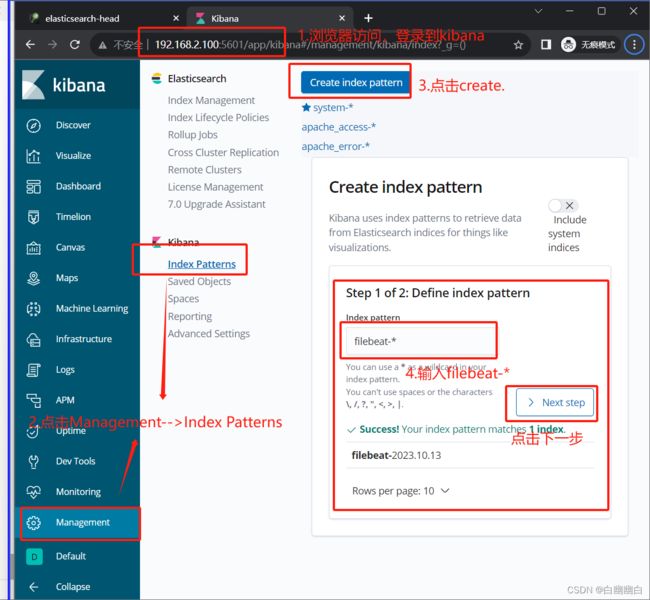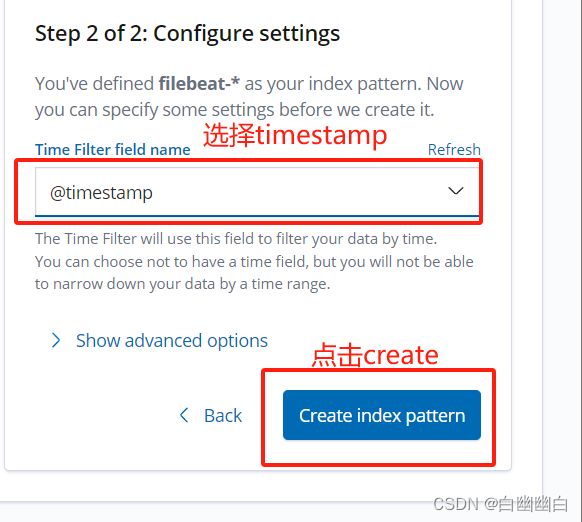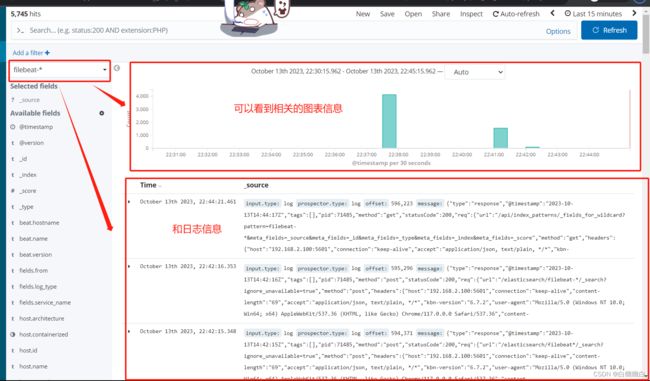【ELK 使用指南】ELK + Filebeat 分布式日志管理平台部署
ELK和EFLK
- 一、前言
-
- 1.1 日志分析的作用
- 1.2 需要收集的日志
- 1.3 完整日志系统的基本特征
- 二、ELK概述
-
- 2.1 ELK简介
- 2.2 为什么要用ELK?
- 2.3 ELK的组件
- 三、ELK组件详解
-
- 3.1 Logstash
-
- 3.1.1 简介
- 3.1.2 Logstash命令常用选项
- 3.1.3 Logstash 的输入和输出流
- 3.1.4 Logstash配置文件
- 3.2 ElasticSearch
- 3.3 Kiabana
- 3.4 Filebeat
-
- 3.4.1 简介
- 3.4.2 filebeat 结合 logstash 带来好处:
- 3.5 缓存/消息队列(redis、kafka、RabbitMQ等)
- 3.6 Fluentd
- 四、ELK的工作原理
- 五、部署ELK(Logstash作为日志收集器)
-
- 5.1 环境准备
- 5.2 ELK ElasticSearch部署(node1和node2)
-
- Step1 rpm安装elasticsearch
- Step2 修改elasticsearch主配置文件
- Step3 es 性能调优参数(需重启生效)
- Step4 启动elasticsearch
- Step4 查看节点信息
- Step5 查看集群信息
- 5.3 安装 Elasticsearch-head 插件
-
- Step1 编译安装 node
- Step2 安装 phantomjs
- Step3 安装 Elasticsearch-head 数据可视化工具
- Step4 修改 Elasticsearch 主配置文件
- Step5 启动 elasticsearch-head 服务
- Step6 通过 Elasticsearch-head 查看 Elasticsearch 信息
- Step7 插入索引
- 5.4 ELK Logstash 部署(在 Apache 节点上操作)
-
- Step1 安装logstash和相关服务
- Step2 测试 Logstash,将信息写入 Elasticsearch 中
- Step4 修改 logstash配置文件
- 5.5 ELK Kiabana 部署(在 Node1 节点上操作)
-
- Step1 安装Kibana
- Step2 修改kibana主配置文件
- Step3 创建日志文件,启动 Kibana 服务
- Step4 验证 Kibana
- Step5 将 Apache 服务器的日志(访问的、错误的)添加到 Elasticsearch 并通过 Kibana 显示
- 六、Filebeat作为日志收集器
-
- Step1 安装Filebeat(Node1节点)
- Step2 修改filebeat的主配置文件(Node1节点)
- Step3 启动 filebeat
- Step4 在 Logstash 组件所在节点上新建一个 Logstash 配置文件
- Step5 浏览器访问验证
一、前言
在运维中,日志是非常重要的工具,用于记录系统、应用程序或设备的运行状态、事件和异常情况。
1.1 日志分析的作用
1)故障排除和问题诊断
日志是排查故障和诊断问题的关键信息源。
通过分析日志文件,可以查找和定位系统故障、错误和异常,帮助运维人员迅速找出问题的根本原因,并采取正确的修复措施。
2)性能分析和优化
通过监视和分析系统日志,可以了解系统的性能瓶颈、资源消耗情况和关键指标。
运维人员可以根据日志中的数据,优化系统配置、调整资源分配,以提高系统的性能和响应能力。
3)安全监控和威胁检测
日志可以帮助监控系统的安全性,并检测潜在的安全威胁。
通过分析日志,可以发现异常登录、未授权访问、恶意行为等安全问题,并及时采取措施进行应对和防范。
4)运营分析和规划
通过日志分析,可以更好地了解用户需求,进行容量规划,制定有效的运维策略和决策。
5)合规性和审计
通过记录和保留日志,可以应对合规性规定,并提供必要的审计跟踪,以满足法规和行业标准的要求。
因此,对于任何系统或应用程序,设置合适的日志记录和日志分析机制是非常重要的一环。
1.2 需要收集的日志
系统日志:为监控做准备,要收集tomcat系统日志,tomcat所在节点的日志。
服务日志:比如数据库mysql,收集慢查询日志、错误日志、普通日志,要收集tomcat服务日志。
业务日志(业务日志必须收集):业务口子日志在log4j,log4j是由java环境开发的,跑在tomcat上。
1.3 完整日志系统的基本特征
- 收集:能够采集多种来源的日志数据
- 传输:能够稳定的把日志数据解析过滤并传输到存储系统
- 存储:存储日志数据
- 分析:支持UI分析
警告:能够提供错误报告,监控机制
二、ELK概述
2.1 ELK简介
ELK平台是一套完整的日志集中处理解决方案。
将 ElasticSearch、Logstash 和 Kiabana 三个开源工具配合使用, 完成更强大的用户对日志的查询、排序、统计需求。
2.2 为什么要用ELK?
集中化管理日志后,日志的统计和检索的效率降低。
ELK 提供了一个完整的日志管理和分析解决方案,能够帮助用户更好地理解数据、监控系统性能并进行故障排除。
2.3 ELK的组件
基础组件:Elasticsearch、Logstash、Kibana
扩展组件:Filebeat、Fluentd
三、ELK组件详解
3.1 Logstash
3.1.1 简介
Logstash 实现了数据的收集和处理。
Logstash 是一个可扩展的数据收集、转换和传输工具。
它可以从各种来源(如日志文件、消息队列、数据库等)收集数据,并将其转换为统一的格式,然后发送到 Elasticsearch 进行存储和分析。
Logstash 提供了丰富的输入插件font>和输出插件,可以与各种数据源和目标进行集成。
它还具有强大的过滤功能,可以对数据进行处理、过滤和转换,以满足不同的业务需求。
3.1.2 Logstash命令常用选项
#Logstash 命令常用选项
-f:通过这个选项可以指定 Logstash 的配置文件,根据配置文件配置 Logstash 的输入和输出流
-e:从命令行中获取,输入、输出后面跟着字符串,该字符串可以被当作 Logstash 的配置(如果是空,则默认使用 stdin 作为输入,stdout 作为输出)
-t:测试配置文件是否正确,然后退出。
3.1.3 Logstash 的输入和输出流
1.定义输入和输出流
#输入采用标准输入
#输出采用标准输出(类似管道)
#新版本默认使用 rubydebug 格式输出
logstash -e 'input { stdin{} } output { stdout{} }'
2.使用 rubydebug 输出详细格式显示
#codec 为一种编解码器
logstash -e 'input { stdin{} } output { stdout{ codec=>rubydebug } }'
##举个例子##
#键入内容(标准输入)
www.baidu.com
#使用 `input` 插件来定义一个输入源#`stdin{}` 表示使用标准输入作为输入
#然后使用 `output` 插件来定义一个输出目标
#`stdout{ codec=>rubydebug }` 表示将数据打印到标准输出,并使用 `rubydebug` 编解码器来格式化输出。
3.1.4 Logstash配置文件
Logstash 配置文件基本由三部分组成:input、output 以及 filter。
filter部分选择性添加,可以没有。
input部分
表示从数据源采集数据。
常见的数据源如Kafka、日志文件等。
file beats kafka redis stdin
#基本格式
input {...}
filter部分
数据处理层,包括对数据进行格式化处理、数据类型转换、数据过滤等,支持正则表达式。
#基本格式
filter {...}
| 插件 | 作用 | |
|---|---|---|
| grok | 对若干个大文本字段进行再分割成一些小字段 (?<字段名>正则表达式) |
字段名: 正则表达式匹配到的内容 |
| date | 对数据中的时间格式进行统一和格式化 |
|
| mutate | 对一些无用的字段进行剔除,或增加字段 |
|
| mutiline | 对多行数据进行统一编排,多行合并或拆分 |
ouput部分
表示将Logstash收集的数据经由过滤器处理之后输出到Elasticsearch。
elasticsearch stdout
#基本格式
output {...}
补充说明
在每个部分中,也可以指定多个访问方式font>。
#举个例子,若要指定两个日志来源文件,则格式如下:
input {
file { path =>"/var/log/messages" type =>"syslog"}
file { path =>"/var/log/httpd/access.log" type =>"apache"}
}
3.2 ElasticSearch
Elasticsearch 是一个分布式、实时的搜索和分析引擎。
它基于 Lucene 搜索引擎库构建,具有分布式搜索、实时数据分析、高性能和高可伸缩性的特点。
Elasticsearch 可以存储和索引大规模的数据(比如日志),并提供快速的全文搜索、条件过滤、聚合和分析功能。
3.3 Kiabana
Kibana 是一个针对Elasticsearch的开源数据分析及可视化平台,用来搜索、查看交互存储在Elasticsearch索引中的数据。
使用Kibana,可以通过各种图表进行高级数据分析及展示,创建自定义仪表盘font>来展示关键指标和监控警报。
3.4 Filebeat
3.4.1 简介
轻量级的开源日志文件数据搜集器。
通常在需要采集数据的客户端安装 Filebeat,并指定目录与日志格式,Filebeat 就能快速收集数据,并发送给 logstash 进行解析,或是直接发给 Elasticsearch 存储。
性能上相比运行于 JVM 上的 logstash 优势明显,是对它的替代。
常应用于 EFLK 架构当中。
3.4.2 filebeat 结合 logstash 带来好处:
1)通过 Logstash 具有基于磁盘的自适应缓冲系统,该系统将吸收传入的吞吐量,从而减轻 Elasticsearch 持续写入数据的压力;
2)从其他数据源(例如数据库,S3对象存储或消息传递队列)中提取;
3)将数据发送到多个目的地,例如S3,HDFS(Hadoop分布式文件系统)或写入文件;
4)使用条件数据流逻辑组成更复杂的处理管道。
3.5 缓存/消息队列(redis、kafka、RabbitMQ等)
对高并发日志数据进行流量削峰和缓冲。
这样的缓冲可以一定程度的保护数据不丢失,还可以对整个架构进行应用解耦。
3.6 Fluentd
Fluentd是一个流行的开源数据收集器。
由于 logstash 太重量级的缺点,Logstash 性能低、资源消耗比较多等问题,随后就有 Fluentd 的出现。
相比较 logstash,Fluentd 更易用、资源消耗更少、性能更高,在数据处理上更高效可靠,受到企业欢迎,成为 logstash 的一种替代方案,常应用于 EFK 架构当中。
在 Kubernetes 集群中也常使用 EFK 作为日志数据收集的方案。
在 Kubernetes 集群中一般是通过 DaemonSet 来运行 Fluentd,以便它在每个 Kubernetes 工作节点上都可以运行一个 Pod。
它通过获取容器日志文件、过滤和转换日志数据,然后将数据传递到 Elasticsearch 集群,在该集群中对其进行索引和存储。
四、ELK的工作原理
1)在所有需要收集日志的服务器上部署Logstash,或者先将日志进行集中化管理在日志服务器上,在日志服务器上部署 Logstash。
2)Logstash 收集日志,将日志格式化并输出到 Elasticsearch 群集中。
3)Elasticsearch 对格式化后的数据进行索引和存储。
4)Kibana 从 ES 群集中查询数据生成图表,并进行前端数据的展示。
综上所述:
logstash作为日志搜集器,从数据源采集数据,并对数据进行过滤,格式化处理,然后交由Elasticsearch存储,kibana对日志进行可视化处理。
五、部署ELK(Logstash作为日志收集器)
| Server | IP | Components | System |
|---|---|---|---|
| node1 | 192.168.2.100 | Elasticsearch 、 Kibana | CentOS7.4(64 位) |
| node2 | 192.168.2.102 | Elasticsearch | CentOS7.4(64 位) |
| apache | 192.168.2.103 | Logstash Apache | CentOS7.4(64 位) |
5.1 环境准备
所有节点关闭防火墙和selinux
systemctl disable firewalld --now
sed -i 's/enforcing/disabled/' /etc/selinux/config
更改主机名
#node1节点
hostnamectl set-hostname node1
#node2节点
hostnamectl set-hostname node2
#apache节点
hostnamectl set-hostname apache
域名解析
#node1和node2
cat > /etc/hosts << EOF
192.168.2.100 node1
192.168.2.102 node2
EOF
查看java环境
#查看Java环境,如果没有安装,yum -y install java
java -version
5.2 ELK ElasticSearch部署(node1和node2)
Step1 rpm安装elasticsearch
#上传elasticsearch-6.7.2.rpm到/opt目录下
cd /opt
rpm -ivh elasticsearch-6.7.2.rpm
#加载系统服务
systemctl daemon-reload
systemctl enable elasticsearch.service --now
Step2 修改elasticsearch主配置文件
node1
yml格式的文件,冒号后要加空格。
备份配置文件
#先备份
cp /etc/elasticsearch/elasticsearch.yml /etc/elasticsearch/elasticsearch.yml.bak
修改配置文件
vim /etc/elasticsearch/elasticsearch.yml
#17行 取消注释,指定集群名字
cluster.name: my-elk-cluster
#23行 取消注释,指定节点名字:Node1节点为node1,Node2节点为node2
node.name: node1
node.master: true
node.data: true
#33行 取消注释,指定数据存放路径
path.data: /var/lib/elasticsearch/
#37行 取消注释,指定日志存放路径
path.logs: /var/log/elasticsearch/
#43行 取消注释,改为在启动的时候不锁定内存
bootstrap.memory_lock: false
#55行 取消注释,设置监听地址,0.0.0.0代表所有地址
network.host: 0.0.0.0
#59行 取消注释,ES 服务的默认监听端口为9200
http.port: 9200
transport.tcp.port: 9300
#68行 取消注释,集群发现通过单播实现,指定要发现的节点 node1、node2
discovery.zen.ping.unicast.hosts: ["192.168.2.100:9300", "192.168.2.102:9300"]
##补充知识##
#http.port和transport.tcp.port
http.port 是用于监听来自客户端的 HTTP 请求的端口
transport.tcp.port 是用于节点之间通信的端口
http.port 是 9200 是因为它是 ES HTTP 服务的默认监听端口。
这意味着当你发送 HTTP 请求到 ES 时,默认会使用端口 9200。
而 transport.tcp.port 则是用于节点之间的内部通信,也就是数据传输的端口。
它默认为 9300,因为它是 ES 节点间通信的一种约定端口。
节点间通信需要一个专门的端口来进行数据传输和协商,这就是为什么使用了 9300 这个默认端口。
#查看所有配置项
grep -v "^#" /etc/elasticsearch/elasticsearch.yml
node2
#将node1的配置文件传输到node2
scp /etc/elasticsearch/elasticsearch.yml node2:/etc/elasticsearch/
#修改配置文件
vim /etc/elasticsearch/elasticsearch.yml
#23行 取消注释,指定节点名字:Node1节点为node1,Node2节点为node2
node.name: node2
Step3 es 性能调优参数(需重启生效)
#优化最大内存大小和最大文件描述符的数量
vim /etc/security/limits.conf
......
* soft nofile 65536
* hard nofile 65536
* soft nproc 32000
* hard nproc 32000
* soft memlock unlimited
* hard memlock unlimited
vim /etc/systemd/system.conf
DefaultLimitNOFILE=65536
DefaultLimitNPROC=32000
DefaultLimitMEMLOCK=infinity
##详解##
- DefaultLimitNOFILE 表示每个进程可以打开的最大文件描述符数量。
- DefaultLimitNPROC 表示每个用户可以创建的最大进程数量。
- DefaultLimitMEMLOCK 表示每个进程可以锁定的内存量。
#优化elasticsearch用户拥有的内存权限
由于ES构建基于lucene, 而lucene设计强大之处在于lucene能够很好的利用操作系统内存来缓存索引数据,以提供快速的查询性能。
lucene的索引文件segements是存储在单文件中的,并且不可变,对于OS来说,能够很友好地将索引文件保持在cache中,以便快速访问;因此,我们很有必要将一半的物理内存留给lucene ;
另一半的物理内存留给ES(JVM heap )。
所以, 在ES内存设置方面,可以遵循以下原则:
1.当机器内存小于64G时,遵循通用的原则,50%给ES,50%留给操作系统,供lucene使用;
2.当机器内存大于64G时,遵循原则:建议分配给ES分配 4~32G 的内存即可,其它内存留给操作系统,供lucene使用。
vim /etc/sysctl.conf
#一个进程可以拥有的最大内存映射区域数,参考数据(分配 2g/262144,4g/4194304,8g/8388608)
vm.max_map_count=262144
sysctl -p
sysctl -a | grep vm.max_map_count
Step4 启动elasticsearch
创建数据存放路径并授权
mkdir -p /data/elk_data
#授权
chown elasticsearch:elasticsearch /data/elk_data/
启动
#启动elasticsearch
systemctl start elasticsearch.service
netstat -antp | grep 9200
Step4 查看节点信息
#查看节点 Node1、Node2 的信息
#浏览器访问
http://192.168.2.100:9200 http://192.168.2.102:9200
Step5 查看集群信息
#浏览器访问
http://192.168.2.100:9200/_cluster/health?pretty
http://192.168.2.102:9200/_cluster/health?pretty
使用以上方式查看状态并不友好,可以通过 elasticsearch-head插件来直接管理。
5.3 安装 Elasticsearch-head 插件
Elasticsearch 在 5.0 版本后,Elasticsearch-head 插件需要作为独立服务进行安装,需要使用npm工具(NodeJS的包管理工具)安装。
安装 Elasticsearch-head 需要提前安装好依赖软件 node 和 phantomjs。
node:是一个基于 Chrome V8 引擎的 JavaScript 运行环境。
phantomjs:是一个基于 webkit 的JavaScriptAPI,可以理解为一个隐形的浏览器,任何基于 webkit 浏览器做的事情,它都可以做到。
Step1 编译安装 node
上传软件包 node-v8.2.1.tar.gz 到/opt
#安装依赖环境
yum install gcc gcc-c++ make -y
#解压
cd /opt
tar zxf node-v8.2.1.tar.gz
#编译安装
cd node-v8.2.1/
./configure
make -j2 && make install
Step2 安装 phantomjs
上传软件包 phantomjs-2.1.1-linux-x86_64.tar.bz2 到/opt。
#解压
cd /opt
tar jxf phantomjs-2.1.1-linux-x86_64.tar.bz2 -C /usr/local/src/
cd /usr/local/src/phantomjs-2.1.1-linux-x86_64/bin
#复制相关文件
cp phantomjs /usr/local/bin
![]()
Step3 安装 Elasticsearch-head 数据可视化工具
上传软件包 elasticsearch-head-master.zip 到/opt。
#解压软件包
cd /opt
unzip elasticsearch-head-master.zip
#安装依赖包
cd /opt/elasticsearch-head/
npm install
Step4 修改 Elasticsearch 主配置文件
vim /etc/elasticsearch/elasticsearch.yml
......
--末尾添加以下内容--
http.cors.enabled: true #开启跨域访问支持,默认为 false
http.cors.allow-origin: "*" #指定跨域访问允许的域名地址为所有
systemctl restart elasticsearch
Step5 启动 elasticsearch-head 服务
#必须在解压后的 elasticsearch-head 目录下启动服务
#进程会读取该目录下的 gruntfile.js 文件
#否则可能启动失败
cd /opt/elasticsearch-head/
npm run start &
#elasticsearch-head 监听的端口是 9100
netstat -natp |grep 9100
Step6 通过 Elasticsearch-head 查看 Elasticsearch 信息
#浏览器访问
http://192.168.2.100:9100/
连接群集
#如果看到群集健康值为 green 绿色,代表群集很健康
Step7 插入索引
#通过命令插入一个测试索引,索引为 index-demo,类型为 test。
curl -X PUT 'localhost:9200/index-demo/test/1?pretty&pretty' -H 'content-Type: application/json' -d '{"user":"zhangsan","mesg":"hello world"}'
#浏览器访问
http://192.168.2.100:9100/
#查看索引信息
可以看见索引默认被分片5个,并且有一个副本
#点击“数据浏览”
会发现在node1上创建的索引为 index-demo,类型为 test 的相关信息。
5.4 ELK Logstash 部署(在 Apache 节点上操作)
Logstash 一般部署在需要监控其日志的服务器。
在本案例中,Logstash 部署在 Apache 服务器上,用于收集 Apache 服务器的日志信息并发送到 Elasticsearch。
Step1 安装logstash和相关服务
安装Apahce服务(httpd)
yum -y install httpd
systemctl start httpd
安装Java环境
yum -y install java
java -version
安装logstash
上传软件包 logstash-6.7.2.rpm 到/opt目录下
#rpm安装
cd /opt
rpm -ivh logstash-6.7.2.rpm
systemctl enable logstash.service --now
#做软链接,方便使用
ln -s /usr/share/logstash/bin/logstash /usr/local/bin/
Step2 测试 Logstash,将信息写入 Elasticsearch 中
#使用 Logstash 将信息写入 Elasticsearch 中
logstash -e 'input { stdin{} } output { elasticsearch { hosts=>["192.168.2.100:9200"] } }'
输入 输出 对接
......
www.baidu.com #键入内容(标准输入)
www.sina.com.cn #键入内容(标准输入)
www.google.com #键入内容(标准输入)
#结果不在标准输出显示,而是发送至 Elasticsearch 中
浏览器访问
http://192.168.2.100:9100/
查看索引信息和数据浏览
Step4 修改 logstash配置文件
#修改 Logstash 配置文件,让其收集系统日志/var/log/messages,并将其输出到 elasticsearch 中。
chmod +r /var/log/messages
#让 Logstash 可以读取日志
cd /etc/logstash/conf.d/
vim system.conf
input {
file{
path =>"/var/log/messages"
type =>"system"
start_position =>"beginning"
# ignore_older => 604800
sincedb_path => "/etc/logstash/sincedb_path/log_progress"
add_field => {"log_hostname"=>"${HOSTNAME}"}
}
}
output {
elasticsearch {
hosts => ["192.168.2.100:9200","192.168.2.102:9200"]
index =>"system-%{+YYYY.MM.dd}"
}
}
#配置文件详解
#输入部分
input {
file{
path =>"/var/log/messages"
type =>"system"
start_position =>"beginning"
# ignore_older => 604800
sincedb_path => "/etc/logstash/sincedb_path/log_progress"
add_field => {"log_hostname"=>"${HOSTNAME}"}
}
}
#path表示要收集的日志的文件位置
#type是输入ES时给结果增加一个叫type的属性字段
#start_position可以设置为beginning或者end,beginning表示从头开始读取文件,end表示读取最新的,这个要和ignore_older一起使用
#ignore_older表示了针对多久的文件进行监控,默认一天,单位为秒,可以自己定制,比如默认只读取一天内被修改的文件
#sincedb_path表示文件读取进度的记录,每行表示一个文件,每行有两个数字,第一个表示文件的inode,第二个表示文件读取到的位置(byteoffset)。默认为$HOME/.sincedb*
#add_field增加属性。这里使用了${HOSTNAME},即本机的环境变量,如果要使用本机的环境变量,那么需要在启动命令上加--alow-env
##输出
output {
elasticsearch { #输出到 elasticsearch
hosts => ["192.168.2.100:9200","192.168.2.102:9200"] #指定 elasticsearch 服务器的地址和端口
index =>"system-%{+YYYY.MM.dd}" #指定输出到 elasticsearch 的索引格式
}
}
#新建文件路径
mkdir /etc/logstash/sincedb_path/
touch /etc/logstash/sincedb_path/log_progress
#修改文件的属主属组
chown logstash:logstash /etc/logstash/sincedb_path/log_progress
#使用logstash启动配置文件
logstash -f system.conf
浏览器访问
http://192.168.2.100:9100/
查看索引信息
5.5 ELK Kiabana 部署(在 Node1 节点上操作)
Step1 安装Kibana
#上传软件包 kibana-6.7.2-x86_64.rpm 到/opt目录
cd /opt
rpm -ivh kibana-6.7.2-x86_64.rpm
Step2 修改kibana主配置文件
vim /etc/kibana/kibana.yml
#2行 取消注释,Kiabana 服务的默认监听端口为5601
server.port: 5601
#7行 取消注释,设置 Kiabana 的监听地址,0.0.0.0代表所有地址
server.host: "0.0.0.0"
#28行 取消注释,配置es服务器的ip,如果是集群则配置该集群中master节点的ip
elasticsearch.url: ["http://192.168.2.100:9200","http://192.168.2.102:9200"]
#37行 取消注释,设置在 elasticsearch 中添加.kibana索引
kibana.index: ".kibana"
#96行 取消注释,配置kibana的日志文件路径(需手动创建),不然默认是messages里记录日志
logging.dest: /var/log/kibana.log
Step3 创建日志文件,启动 Kibana 服务
touch /var/log/kibana.log
chown kibana:kibana /var/log/kibana.log
systemctl start kibana.service
systemctl enable kibana.service
ss -natp | grep 5601
Step4 验证 Kibana
浏览器访问
http://192.168.2.100:5601
#第一次登录需要添加一个 Elasticsearch 索引
Management -> Index Pattern -> Create index pattern
Index pattern 输入:system-*
#在索引名中输入之前配置的 Output 前缀“system”
Next step -> Time Filter field name 选择 @timestamp -> Create index pattern
单击 “Discover” 按钮可查看图表信息及日志信息。
数据展示可以分类显示,在“Available Fields”中的“host”,然后单击 “add”按钮,可以看到按照“host”筛选后的结果
Step5 将 Apache 服务器的日志(访问的、错误的)添加到 Elasticsearch 并通过 Kibana 显示
vim /etc/logstash/conf.d/apache_log.conf
input {
file{
path => "/etc/httpd/logs/access_log"
type => "access"
start_position => "beginning"
}
file{
path => "/etc/httpd/logs/error_log"
type => "error"
start_position => "beginning"
}
}
output {
if [type] == "access" {
elasticsearch {
hosts => ["192.168.2.100:9200","192.168.2.102:9200"]
index => "apache_access-%{+YYYY.MM.dd}"
}
}
if [type] == "error" {
elasticsearch {
hosts => ["192.168.2.100:9200","192.168.2.102:9200"]
index => "apache_error-%{+YYYY.MM.dd}"
}
}
}
cd /etc/logstash/conf.d/
/usr/share/logstash/bin/logstash -f apache_log.conf
浏览器访问 http://192.168.2.100:9100 查看索引是否创建
浏览器访问 http://192.168.2.100:5601
登录 Kibana
单击“Index Pattern -> Create Index Pattern”按钮添加索引
在索引名中输入之前配置的 Output 前缀 apache_access-*,并单击“Create”按钮。
再用相同的方法添加 apache_error-*索引。
选择“Discover”选项卡
在中间下拉列表中选择刚添加的 apache_access-* 、apache_error-* 索引, 可以查看相应的图表及日志信息。
六、Filebeat作为日志收集器
| Server | IP | Components | System |
|---|---|---|---|
| Node1 | 192.168.2.100 | Elasticsearch 、 Kibana | CentOS7.4(64 位) |
| Node2 | 192.168.2.102 | Elasticsearch | CentOS7.4(64 位) |
| Apache | 192.168.2.103 | Logstash Apache | CentOS7.4(64 位) |
| Filebeat节点 | 192.168.2.105 | Filebeat | CentOS7.4(64 位) |
Step1 安装Filebeat(Node1节点)
上传软件包 filebeat-6.7.2-linux-x86_64.tar.gz 到/opt目录
#解压软件包
tar zxvf filebeat-6.7.2-linux-x86_64.tar.gz
mv filebeat-6.7.2-linux-x86_64/ /usr/local/filebeat
Step2 修改filebeat的主配置文件(Node1节点)
cd /usr/local/filebeat
vim filebeat.yml
filebeat.inputs:
- type: log
#指定 log 类型,从日志文件中读取消息
enabled: true
paths:
- /var/log/messages
#指定监控的日志文件
- /var/log/*.log
tags: ["sys"] #设置索引标签
fields: #可以使用 fields 配置选项设置一些参数字段添加到 output 中
service_name: filebeat
log_type: syslog
from: 192.168.2.105
--------------Elasticsearch output-------------------
(全部注释掉)
----------------Logstash output---------------------
output.logstash:
hosts: ["192.168.2.103:5044"] #指定 logstash 的 IP 和端口
Step3 启动 filebeat
#启动 filebeat
nohup ./filebeat -e -c filebeat.yml > filebeat.out &
#-e:输出到标准输出,禁用syslog/文件输出
#-c:指定配置文件
#nohup:在系统后台不挂断地运行命令,退出终端不会影响程序的运行
Step4 在 Logstash 组件所在节点上新建一个 Logstash 配置文件
cd /etc/logstash/conf.d
vim filebeat.conf
input {
beats {
port => "5044"
}
}
#filebeat发送给logstash的日志内容会放到message字段里面,logstash使用grok插件正则匹配message字段内容进行字段分割
#Kibana自带grok的正则匹配的工具:http://:5601/app/kibana#/dev_tools/grokdebugger
# %{IPV6}|%{IPV4} 为 logstash 自带的 IP 常量
filter {
grok {
match => ["message", "(?%{IPV6}|%{IPV4})[\s\-]+\[(?.*)\]\s+\"(?\S+)\s+(?.+)\"\s+(?\d+) \d+ \"(?.+)\" \"(?.*)\"" ]
}
}
output {
elasticsearch {
hosts => ["192.168.2.100:9200","192.168.2.102:9200"]
index => "%{[fields][service_name]}-%{+YYYY.MM.dd}"
}
stdout {
codec => rubydebug
}
}
#启动 logstash
logstash -f filebeat.conf
Step5 浏览器访问验证
浏览器访问 http://192.168.2.100:5601
登录 Kibana
单击“Create Index Pattern”按钮添加索引“filebeat-*”
单击 “create” 按钮创建
单击 “Discover” 按钮可查看图表信息及日志信息。